Configurazione di un dispositivo di output audio primario su un telefono multipiattaforma Cisco IP Phone serie 7800 o 8800
Obiettivo
I telefoni multipiattaforma Cisco IP Phone serie 7800 e 8800 comprendono una serie di telefoni VoIP (Voice-over-Internet Protocol) completi di funzionalità che forniscono la comunicazione vocale su una rete IP. I telefoni offrono tutte le caratteristiche dei telefoni aziendali tradizionali, come l'inoltro delle chiamate, la ricomposizione, la chiamata rapida, il trasferimento delle chiamate e le conferenze telefoniche. I telefoni multipiattaforma Cisco IP Phone serie 8800 sono destinati a soluzioni incentrate su PBX (IP Private Branch Exchange) basato su SIP (Session Initiation Protocol) di terze parti.
I telefoni multipiattaforma Cisco IP Phone serie 7800 e 8800 consentono di collegare contemporaneamente al telefono una cuffia analogica, una cuffia Bluetooth e una cuffia USB. Tuttavia, è possibile utilizzare una sola cuffia alla volta. Quando si collegano più cuffie al telefono, è possibile scegliere il dispositivo audio principale da utilizzare per una chiamata. Il percorso audio principale di una chiamata si basa sull'impostazione scelta per il dispositivo audio preferito.
In questo documento viene spiegato come configurare il dispositivo di output audio principale sul telefono multipiattaforma Cisco IP Phone serie 8800.
Dispositivi interessati
- Serie 7800
- Serie 8800
Versione del software
- 11.0
Configura dispositivo di output audio principale
Selezione dinamica del percorso audio per una chiamata
Quando si collegano più cuffie al telefono, il percorso audio utilizzato durante una chiamata cambia in base ai dispositivi audio collegati. Se non si specifica il percorso audio per una chiamata, il percorso audio cambia a seconda delle cuffie che vengono collegate o disconnesse. Di seguito è riportato l'ordine:
| Cuffia Utilizzato su Chiamate |
Altre cuffie Connesso |
Azione |
Comportamento |
| Cuffia analogica |
Cuffia Bluetooth |
Inserire una cuffia USB. |
La chiamata passa alla cuffia USB. |
| Cuffia USB |
Cuffia Bluetooth |
Scollegare le cuffie USB. |
La chiamata passa alle cuffie Bluetooth. |
| Cuffia USB |
Nessuna |
Scollegare le cuffie USB. |
La chiamata passa all'altoparlante. |
| Cuffia Bluetooth |
Cuffia analogica |
Disabilitare Bluetooth o scollegare le cuffie Bluetooth. |
La chiamata passa alle cuffie analogiche. |
| Cuffia Bluetooth |
Cuffia analogica |
Disabilitare Bluetooth e collegare una cuffia USB. |
La chiamata passa alla cuffia USB. |
| Cuffia analogica |
Cuffia USB |
Collegare le cuffie Bluetooth. |
La chiamata passa alle cuffie Bluetooth. |
Configurare il percorso audio principale per una chiamata
Passaggio 1. (Facoltativo) Collegare il dispositivo audio che si desidera configurare come dispositivo di output audio principale per una chiamata.

Nota: Nell'esempio, è collegata la cuffia VXI X100 V1.1.
Passaggio 2. Premere il pulsante Settings (Impostazioni) sul telefono IP.

Passaggio 3. Scegliere Preferenze utente utilizzando il  pulsante di navigazione circolare.
pulsante di navigazione circolare.
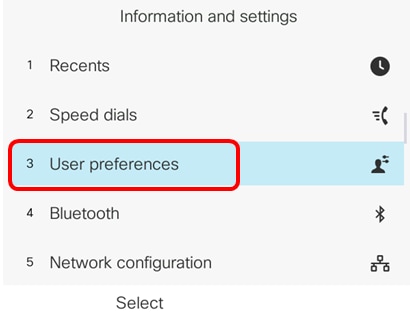
Passaggio 4. Scegliere le preferenze Audio.

Passaggio 5. Premere la freccia sinistra o destra sul pulsante di  navigazione per scegliere il dispositivo audio preferito.
navigazione per scegliere il dispositivo audio preferito.
Le opzioni sono:
- Nessuno — seleziona l'ultima periferica audio usata.
- Altoparlante — seleziona il telefono dell'altoparlante come dispositivo audio.
- Cuffia — seleziona una cuffia come dispositivo audio. L'ordine di priorità delle cuffie è USB (massimo), Bluetooth (medio) e cuffie (minimo).
- Bluetooth — seleziona Bluetooth come dispositivo audio. L'ordine di priorità è Bluetooth (massimo), USB (medio) e cuffie analogiche (minimo).

Nota: Nell'esempio viene scelta l'opzione Cuffia.
Passaggio 6. Premere il tasto Set softkey per salvare l'impostazione del dispositivo audio preferito.

A questo punto, è necessario configurare correttamente il dispositivo di output audio principale sul telefono multipiattaforma Cisco IP Phone serie 8800.
Verificare il dispositivo di output audio principale
Nota: Questa procedura è applicabile solo se il dispositivo audio è stato collegato al telefono IP. Se il dispositivo audio preferito non è collegato, le cuffie analogiche diventano il dispositivo di output audio principale.
Passaggio 1. Premere il pulsante Settings (Impostazioni) sul telefono IP.

Passaggio 2. Scegliere Status (Stato) utilizzando il  pulsante di navigazione circolare.
pulsante di navigazione circolare.
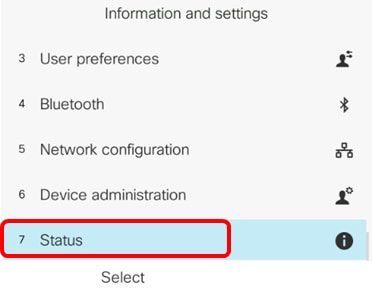
Passaggio 3. Scegliere Accessori.
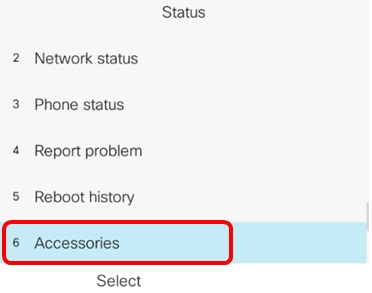
L'immagine seguente mostra un'icona di spunta sulla cuffia VXI X100 V1.1 collegata al telefono IP.
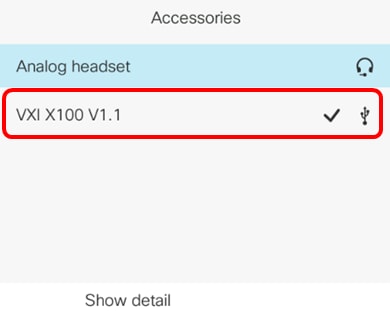
Passaggio 4. (Facoltativo) Scegliere la periferica audio, quindi premere il tasto video Show detail per visualizzare i dettagli della periferica audio.

L'immagine seguente mostra i dettagli della periferica di output audio principale.

A questo punto, è necessario aver verificato correttamente il dispositivo di output audio principale sul telefono multipiattaforma Cisco IP Phone serie 7800 o 8800.
 Feedback
Feedback